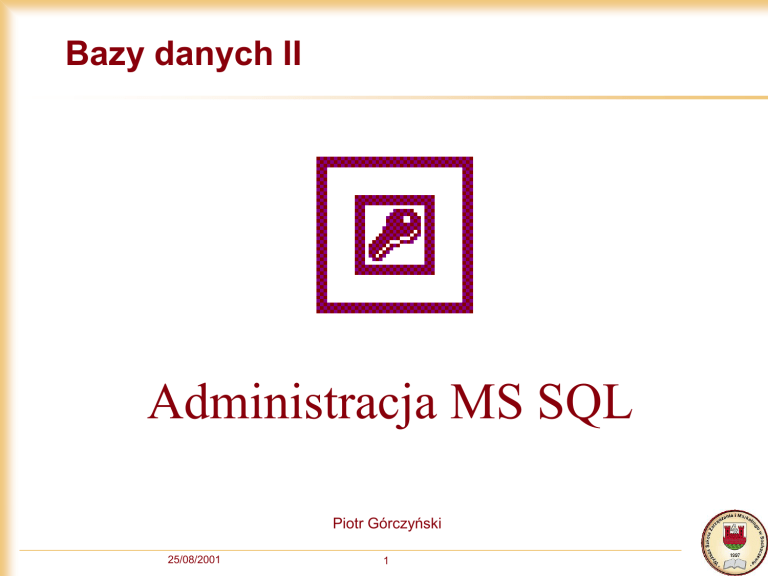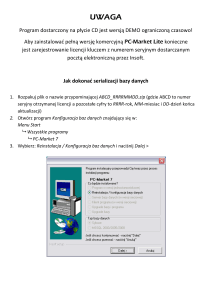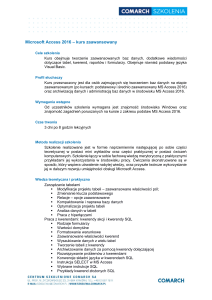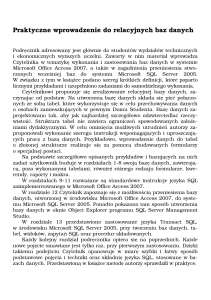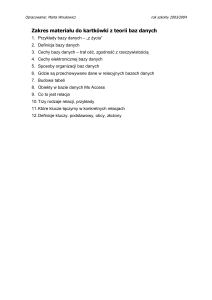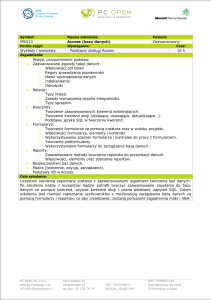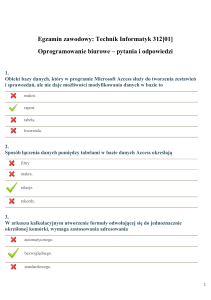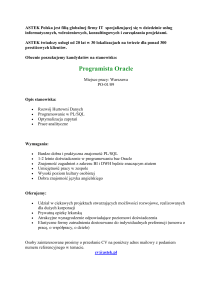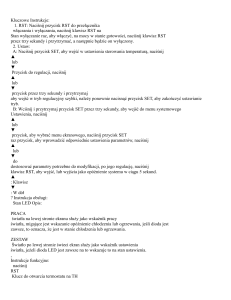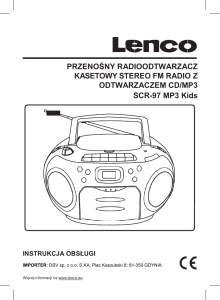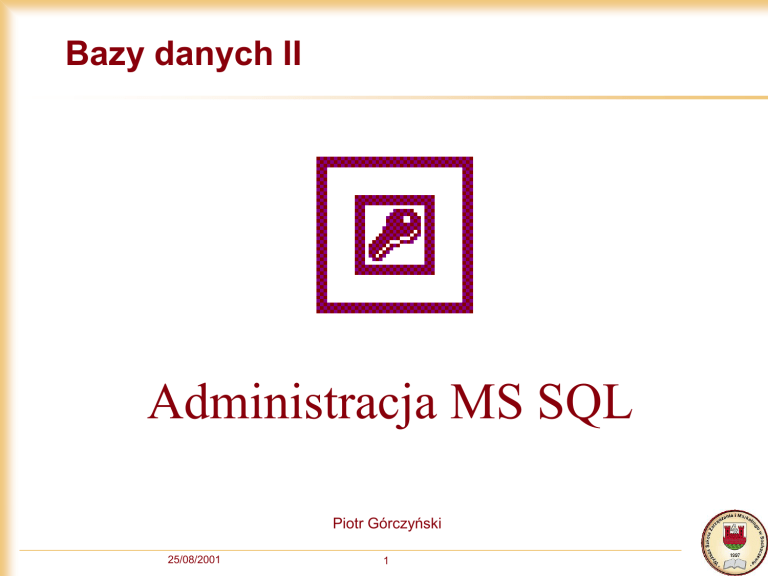
Bazy danych II
Administracja MS SQL
Piotr Górczyński
25/08/2001
1
Spis
Narzędzia do administracji
Importowanie bazy danych z MS Access
Odtwarzanie bazy danych z kopii zapasowej (backup)
25/08/2001
2
Narzędzia do administracji MS SQL
Do zarządzania bazą MS SQL służy znajdujący się w
grupie programów Microsoft SQL Server konsola
Enterprise Manager
25/08/2001
3
Importowanie bazy danych z Access
MS SQL dostarcza narzędzia, które umożliwiają
zaimportowanie bazy z MS Access
Podczas importu można przenieść:
tabele
widoki
dane
Nie są przeniesione:
klucze
indeksy
więzy integralności
25/08/2001
4
Importowanie bazy danych z Access – 1/11
1. W Enterprise Manager zaznacz serwer, do którego ma być
zaimportowana baza danych. Na przykładowym rysunku jest to
serwer ALFA\SQLSERVER2000, ale domyślnie nazwa jest
złożeniem: nazwa_komputera\(local)
2. Kliknij go prawym przyciskiem myszy i wybierz polecenie
Wszyskie zadania (All tasks) > Zaimportuj dane... (Import
data...)
25/08/2001
5
Importowanie bazy danych z Access – 2/11
1. Pokazuje się okno kreatora importu/exportu danych
2. Naciśnij przycisk Kontynuuj> (Next>)
25/08/2001
6
Importowanie bazy danych z Access – 3/11
1.
2.
3.
Z listy Źródło danych
(Data Source) wybieramy
Microsoft Access
W polu Nazwa pliku (File
name) za pomocą
przycisku [...] wskazujemy
plik z bazą danych MS
Access, którą chcemy
zaimportować. Tutaj
zaimportowano plik
Faktura-3.mdb, który jest
dostepny na stronie szkoły
http://www.wszimsochaczew.edu.pl/www/do
wnload/BazyDanych_I/Mat
eria%C5%82y/Faktura/Fa
ktura-3.mdb
Naciśnij przycisk
Kontynuuj> (Next>)
25/08/2001
7
Importowanie bazy danych z Access – 4/11
1. Na liście Baza danych
(Database)
wskazujemy bazę
danych na serwerze
MS SQL, do której
chcemy zaimportować
bazę danych MS
Access.
2. Jeżeli ma być
utworzona nowa baza
danych, to wybieramy
z listy pozycję <nowa>
(<new>) i w oknie,
które się pojawi
wpisujemy nazwę
nowej bazy danych. Na
przykładowym rysunku
wpisano FAKTURA.
3. Naciśnij OK
25/08/2001
8
Importowanie bazy danych z Access – 5/11
1. Jeżeli utworzona
została nowa bazy
danych to powinna
być widoczna na
liście Baza danych
(Database) . Na
przykładowym
rysunku jest to
FAKTURA.
2. Naciśnij przycisk
Kontynuuj>
(Next>)
25/08/2001
9
Importowanie bazy danych z Access – 6/11
1. W tym kroku
definiuje się
sposoby wybierania
danych. Ponieważ
my tylko kopiujemy
tabelę, więc
naciśnij przycisk
Kontynuuj>
(Next>)
25/08/2001
10
Importowanie bazy danych z Access – 7/11
1. W tym kroku
wybieramy tabele,
które mają być
przeniesione. Jeżeli
chcemy zaznaczyć
wszystkie
naciskamy
Zaznaczy
wszystkie (Select
All)
2. Naciśnij przycisk
Kontynuuj>
(Next>)
25/08/2001
11
Importowanie bazy danych z Access – 8/11
1. W tym kroku
decydujesz kiedy
mają zostać
przeniesione dane.
Domyślnie
zaznaczona jest
opcja Uruchom
natychmiast (Run
immediately).
Naciśnij przycisk
Kontynuuj>
(Next>)
25/08/2001
12
Importowanie bazy danych z Access – 9/11
1. Pokazuje się okno
pokazujące
wybrane opcje
importu danych.
Naciśnij przycisk
Kontynuuj>
(Next>)
25/08/2001
13
Importowanie bazy danych z Access – 10/11
1. Pokazuje się okno z
animowaną strzałką oraz
postępem importu.
2. Po zakończeniu importu
pokaże się okno dialogowe
z komunikatem, że
„Pomyślnie
przetransformowano x
tabel” (Succesfully
trasformed x tables”).
Naciśnij w nim OK.
3. Naciśnij przycisk Zakończ
(Done)
25/08/2001
14
Importowanie bazy danych z Access – 11/11
Jeżeli podczas importu zdecydowano, zęby utworzyć
nową bazę danych, to może się zdarzyć, że nie jest
ona widoczna w oknie Enterprise Manager. Należy
wtedy zaznaczyć folder Bazy danych (Databases) i
po kliknięciu prawym przyciskiem wybrać z menu
kontekstowego polecenie Odśwież (Refresh)
25/08/2001
15
Odtwarzanie bazy danych z kopii zapasowej
(backup)
Procedura została opisana na stronie szkoły w
http://www.wszimsochaczew.edu.pl/www/download/BazyDanych_II/Odt
warzanie bazy z pliku backup SQL.htm
Plik z przykładową bazą danych w MS SQL do
testowania studentów można znaleźć na stronie
szkoły w http://www.wszimsochaczew.edu.pl/www/download/BazyDanych_II/SW
W_TEST.zip
25/08/2001
16
Literatura
Microsoft SQL Server Books Online
25/08/2001
17